Loco m2 ip sipas parazgjedhjes. NanoStation M2: konfigurim, udhëzime, pamje, karakteristika dhe komente.
Nëse po flasim për një router klasik, atëherë kjo është një gjë e tillë që mund të gjendet në çdo shtëpi ku përdorni pajisje të lëvizshme ose një kompjuter. Në shtëpi, gjithmonë keni një internet të qëndrueshëm, mjaftueshëm të shpejtë dhe të besueshëm. Dhe çfarë nëse kjo është një çështje e një fshati apo një fshati pushimi, ku është rrjeti gjithmonë një problem? Këtu kemi nevojë për një satelit ose një vegël për transmetimin e sinjalit të rrjetit në distanca të gjata, siç është NanoStation M2. Me të, ju mund të nxjerrni sinjalin e rrjetit tuaj Wi-Fi në distanca të mëdha, duke krijuar kështu një rrjet të unifikuar si në shtëpi dhe në daçi. Për këtë, mundësitë e pajisjes nuk përfundojnë, sepse do të jetë tepër e dobishme në mjedisin e biznesit dhe sferën e mbrojtjes, por më shumë për këtë në më shumë detaje - më poshtë. Pra, në këtë artikull, ne do të shikojmë në NanoStation M2. Përcaktimi, përshkrimi i funksioneve dhe reagimi i përdoruesit që ndoshta jeni i interesuar.
Përmbajtja e paketës
Nuk ka frills këtu. Çdo gjë është aq asketike dhe e thjeshtë sa të jetë e mundur. Përveç routerit vetë, mund të gjesh një kabllo për t'u lidhur me fuqinë dhe fuqinë. Furnizim me energji për të njëjtat qëllime. Dy litarët e shkurtër patch për lidhjen me një kompjuter dhe një palë telash shtrënguese për fiksimin e pajisjes kudo. Kjo është e gjitha, nuk ka dokumentacion, asnjë softuer shtesë në kutinë.
Projektimi dhe ndërtimi
Vizualisht, NanoStation M2 është shumë i ndryshëm nga ajo që ofrohet në treg. Kjo është një kuti e vogël e bardhë e formës së zgjatur, e krijuar posaçërisht për instalim në rrugë, pranë kamerave dhe në të gjitha llojet e shtyllave. Kjo është lehtësuar nga fasteners ndërtuar, të ngjashme me clips. Ata janë mjaft të ngushtë dhe të fortë. Materiali kryesor i lëndës është një plastik i bardhë, i qëndrueshëm ndaj dëmtimeve dhe kushteve të ndryshme të motit. Vegël duket mjaft interesante dhe përshtatet në mënyrë të përkryer në çdo dhomë dhe në rrugë. Ruteri pranë kamerave mezi është i dukshëm. Shumica e njerëzve nuk do ta vërejnë as pajisjen.

Në pjesën e poshtme të rastit ekziston një mbulesë, në të cilën janë fshehur dy porta për lidhjen e kabllove RJ-45 (kabllot klasike të rrjetit). Ekziston edhe një vrimë e vogël për rivendosjen e cilësimeve të NanoStation M2 (si dhe në routerët e tjerë). Për të rregulluar veglën në direk të diametrit të madh, është e nevojshme të përdorni telat e shtrëngimit që vijnë në kuti. Në panelin e përparmë mund të gjeni një sërë treguesish që i njoftojnë përdoruesit për praninë e energjisë, lidheni me LAN1, lidheni me LAN2 dhe katër tregues të sinjaleve që tregojnë statusin e lidhjes (fuqia e sinjalit).
karakteristikat e
- Chip: Atheros MIPS, frekuenca e orës: 400 MHz.
- RAM: 32 megabajt.
- Ndërfaqja e rrjetit: 2x10 / 100 BASE-TX dhe ndërfaqe standarde Ethernet.
- Gjerësia e kanalit: deri në 40 MHz.
- Gama e veprimit të lidhjes: frekuencat 802.11 b / n / g janë të mbështetura.
- Fuqia e transmetuesit në dBm: 26 ± 2.
- Bandwidth: deri në 150 megabit për sekondë.
- Punon në temperatura nga -30 në +80 gradë Celsius.
- Përmasat dhe pesha: 294 x 80 x 30 milimetra, 400 gramë.
Karakteristikat kryesore të NanoStation M2
NanoStation M2 është një transmetues mobil kompakt, por shumë i fuqishëm me një antenë MIMO dhe një kapacitet prej 600 milliwatts. Vegël është ideale për lidhjen dhe marrjen e informacionit nga kamerat IP. Një nga përparësitë kryesore të pajisjes është mbështetja për teknologjinë Airmax, e cila parandalon ndryshimet e panevojshme në transmetimin e të dhënave në distanca të gjata. NanoStation M2 ka një sistem komutimi të integruar inteligjent për transmetimin e të dhënave nga kamerat ose sinjalet audio.
Mund të konfiguroni pikën e qasjes NanoStation M2 për të organizuar një rrjet Wi-Fi në shkallë të gjerë (për shembull, në një qytet të vogël) të cilit mund të lidhet ndonjë klient. Të njëjtat pikat e qasjes përdoren për të krijuar një lidhje midis disa degëve të së njëjtës kompani.
Për shkak të aftësisë së saj për t'i bërë ballë kushteve të rënda klimatike, NanoStation M2 ka provuar veten si një mjet ideal për një rrjet të besueshëm dhe të pandërprerë.
E njëjta pajisje mund të përdoret si një urë, e cila do të transmetojë sinjalin në distancë të largët (deri në 7 kilometra). Kjo do të jetë efektive për individët që duan të krijojnë një rrjet të unifikuar midis dy apartamenteve në një qytet ose një shtëpi pushimi dhe një apartament. Gjithashtu, NanoStation M2 përdoret nga ofruesit e komunikimit të cilët mund të instalojnë një workstation të vetëm në shtëpi dhe prej aty të kryejnë telat në çdo apartament individual. Sinjali kryesor, përkatësisht, transmetohet me ndihmën e një stacioni tjetër NanoStation M2.

Një avantazh i rëndësishëm i vegël është sistemi operativ Ubiquiti Air OS, e cila ndihmon për të menaxhuar në mënyrë efektive pikë të shumta NanoStation. Në të njëjtin vend, mund të rregulloni zhvendosjen e frekuencave në mënyrë që pronarët e telefonave të mençur dhe kompjuterave me mbështetje Wi-Fi të mos mund të kapin sinjalin e transmetuar nga ura juaj NanoStation.
Vendosja e Ubiquiti NanoStation M2 Loco
Nëse ju doni të përdorni NanoStation si një shtojcë për router tuaj, e cila do të shpërndajë në internet në një hapësirë të madhe në të njëjtat rregulla dhe me parametrat e njëjtë të sigurisë që router statike (ose Modem funksion router) tuaj, atëherë ju duhet të konfiguroni NanoStation m2 ( router) në mënyrën e qasjes:
- Para se të filloni, duhet të lidhni routerin kryesor me kompjuterin me kabllo (pa Wi-Fi).
- Pastaj hapni "Panelin e Kontrollit".
- Shko te nën-menu "Qendra e Menaxhimit të Rrjetit".
- Zgjidh "Ndrysho cilësimet e përshtatësit".
- Hapni pronat e lidhjes se rrjetit dhe ndryshoni cilësimet e IPv4.
- Si një adresë IP, futni 192.168.1.21, dhe si maskë subnet, shkruani 255.255.255.0.
Pasi të keni përfunduar konfigurimin e lidhjes, duhet të konfiguroni vetë stacionin:
- Për ta bërë këtë, hapni çdo shfletues dhe shkoni në adresën 192.168.1.20 (nëse nuk mund të hyni, atëherë dikush ka ndryshuar adresën e lidhjes në stacionin).
- Ju do të shihni një kuti dialogu ku ju duhet të shkruani hyrjen tuaj dhe fjalëkalimin (nga default është ubnt).
- Ne hapim skedën Wireless në ndërfaqen AirOS.
- Ndryshoni parametrin e Modalit Wireless në Access Point.
- Në parametrin e Kodit Vendi, futni ndonjë vend (SHBA do t'ju lejojë të tejkaloni shpejtësinë e lidhjes).
- Në fushën SSID, futni një emër për rrjetin (çdo).
- Si tip i sigurisë, ne specifikojmë WPA2-AES dhe shkruani fjalëkalimin tetë shifror.
- Për të ruajtur parametrat e regjistruar, shtypni butonin Ndrysho dhe rinisni pikën e hyrjes së bashku me routerin.

Konfigurimi i një Ure në NanoStation M2
Tani le të flasim rreth asaj se si të konfigurosh NanoStation M2 në mënyrë parapagues AP (urë):
- Së pari, hapni shfletuesin dhe shkoni në ndërfaqen AirOS në 192.168.1.20.
- Shko te nën-menuja Wireless.
- Në pikën Wireless Mode, në menunë e drop-down, zgjidhni mënyrën e funksionimit të stacionit.
- Pastaj ju duhet të shihni një listë të stacioneve bazë Wi-Fi dhe të zgjidhni një për të cilën keni ndërmend të lidhë NanoStation tuaj (vënë një shënoni në frontin e djathtë dhe klikoni Lock AP).
- Ruaj cilësimet duke klikuar butonin Ndrysho.
- Kjo e përfundon procesin e konfigurimit bazë dhe ura juaj është gati për përdorim.
3 janar 2015
Për përdorim në shtëpi, përdoruesit shpesh blejnë një pikë aksesi NanoStation M2.
Për të siguruar shpërndarjen e internetit nëpërmjet Wi-Fi duke përdorur këtë pajisje ju duhet:
- router ose modem ADSL;
- kabllo "përdredhur palë" në sasi prej 2 copa (drejt crimping);
- pajisjet e klientit (laptop ose desktop kompjuter).
Lidhja bëhet si më poshtë: kabllo parë është e lidhur me router (lidhës LAN) të, një kabëll i dytë është futur në portin mbi Main NanoStation M2 dhe NP furnizimit me energji lidhës NP.
Si të konfigurosh një kartë rrjeti?
Ju lutem vini re se ne po konsiderojmë ngritjen e kartës së rrjetit në kushte kur router është i lidhur me laptop ose kompjuter nëpërmjet një kablli. Nëse keni ka një lidhje wireless Wi-Fi, ju duhet të lidheni NanoStation M2 me pajisjen e klientit, konfigurim, dhe pastaj lidheni nëpërmjet kabllos me router.
Udhëzime hap pas hapi për konfigurimin e kartës së rrjetit:
1. Ju duhet të hapni "Control Panel" dhe zgjidhni "Network and Sharing Center" seksionin.
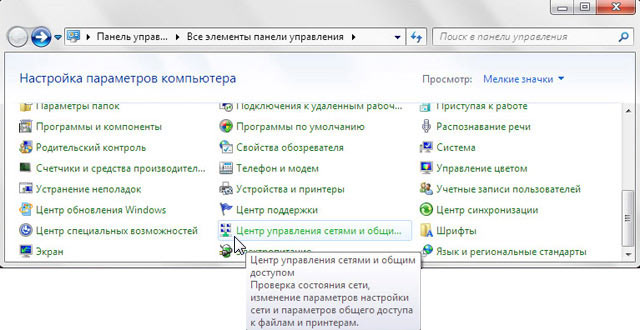
2. Pas kësaj, shkoni te "Ndryshoni cilësimet e përshtatësit"

3. Duke klikuar në butonin e djathtë të miut, hapni seksionin "Lidhja lokale", në tabelën zbritëse klikoni në "Properties".
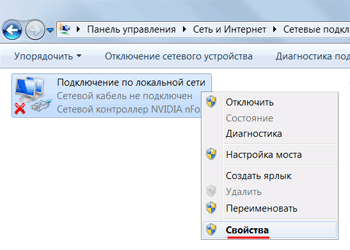
Në dritaren që shfaqet, zgjidhni "Internet Protocol version 4 (TCP / IPv4)" dhe klikoni butonin "Properties" më poshtë.
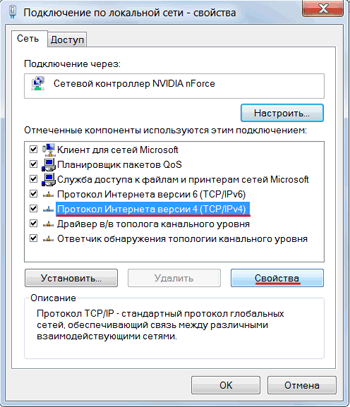
Nëse dritarja veprim i kryer si duhet do të shfaqet ku ju mund të zgjidhni opsionin "të përdorni në vijim IP-adresa" në para jush, dhe pastaj të hyjë në IP-adresa e 192.168.1.21, subnet maskë e 255.255.255.0 dhe klikoni mbi "OK".
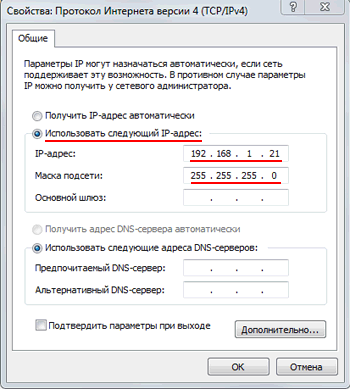
Përmban cilësimet e pajisjes NanoStation M2 në mënyrë "Access Point" (Access Point)
Që të filloni ju duhet për të drejtuar shfletuesin në të cilën ju do të punojnë, dhe shkruani IP-adresën e 192.168.1.20.
Pas kësaj, duhet të shfaqet një dritare në të cilën bllokojmë emrin e përdoruesit dhe fjalëkalimin - e njëjta ubnt, kemi qasje në WEB-interface.
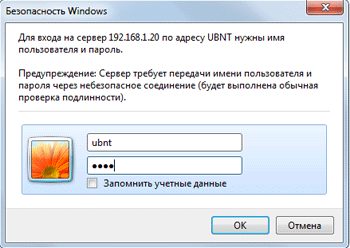
I kushtoj vëmendje për faktin se shenja në adresën që ju nuk mund të vijnë. Kjo do të thotë se në NanoStation vendosur adresën e përdorur nga default. Në këtë rast është e nevojshme për të kryer një reset fabrikë (reset) duke shtypur dhe mbajtur butonin Reset për 10 sekonda.
Konfiguro pikën e qasjes
Ne fillojmë me faktin se ne do të shkojmë për të tab WIRELESS dhe duke i kërkuar parametrat e mëposhtëm:
- modaliteti "pikë aksesi» (Acces Point);
- për përdorim të pajisjes;
- emri pikën e qasjes;
- lloj encryption (WPA2-AES).
Jo të gjitha pajisjet mund të mbështesin llojin e specifikuar encryption, ju duhet të zgjidhni një që është mbështetur nga hardware.
- shkruani fjalëkalimin për pikën e qasjes;
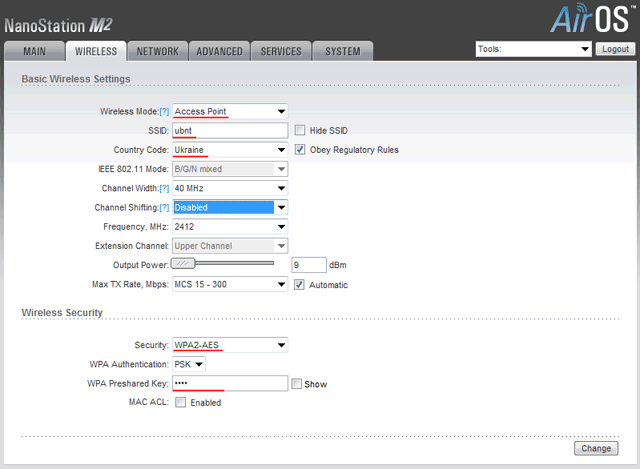
- ruajtur parametrat (ndryshim) dhe për të konfirmuar ndryshimet (Aplikoni).
LAN Mënyra Setup Vridge
Në rastin kur router tregon auto-tuning në një rrjet DHCP, ju duhet:
- nanoStation M2 ngritur në mënyrë Bridge dhe të marrin të dhëna për DHCP;
- shkoni tek settings dhe të vendosur kartën e rrjetit Auto rifitoj cilësimet e rrjetit.
Pas kësaj, kalimi në tab «Rrjetit» dhe fusha e «Adresa Bridge IP», zgjidhni DHCP.
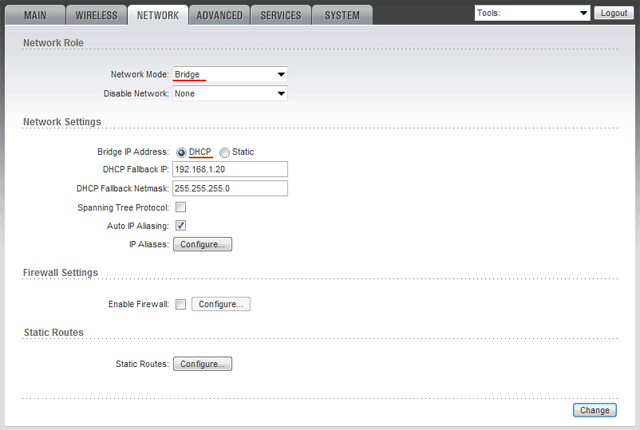
Hapi tjetër është kalimi në seksionin "Ndryshimi përshtatës settings", atëherë ju duhet të klikoni për të zgjedhur "Local Area Connection", kliko "Properties", pastaj "Internet Protocol Version 4 (TCP / IPv4)» dhe pastaj "Properties". Kjo hap një dritare ku ju mund të zgjidhni Auto-rifitoj adresat.
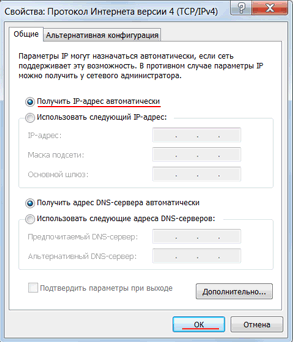
Kërko Features NanoStation IP-adresat në LAN
Pas ri-IP adresa përmes DHCP do të caktohet, ju nuk mund të hyni settings 192.168.1.20. Në kërkim të adresës së re do të ndihmojë të shërbimeve Device Discovery Tool (Shkarkoni dhe instaloni).
Drejtuar atë, dhe adresa është gjetur. Mbetet për të hyrë atë në shfletuesin tuaj:
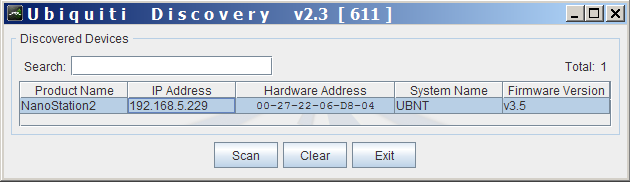
Karakteristikat e sigurisë settings
NanoStation ndryshoni cilësimet e pikën e qasjes duhet vetëm administratori, që nënkupton praninë e një fjalëkalim.
Ne ndryshojë atë si vijon: të hapur tab «Sistemi», zgjidhni seksionin «llogarisë administrativ» dhe për të ndryshuar fjalëkalimin, duke plotësuar formularin. settings Transormiruem dhe për të konfirmuar veprimet (button Ndryshimi, Aplikoni).
Setting zbatohet për pajisjet: NanoStation m2, NanoStation M3, NanoStation M5, NanoStation M6, NanoStation Loco m2, NanoStation Loco M5, NanoStation Loco M9
Për organizimin e një kanali komunikimi ndërmjet dy pikave që janë të largëta nga njëri-tjetri, por që janë në vijë të drejtpërdrejtë, zgjidhja më e mirë është krijimi i një ure të radios mes tyre. Zgjidhja më e mirë është që të përdoren pajisje që kanë antena direkte. Një nga opsionet për zbatimin e kësaj zgjidhjeje është përdorimi i serisë së pajisjes NanoStation. Pikat hyrëse janë një zgjidhje e shkëlqyeshme për vendosjen e rrjeteve nga operatorët, për të krijuar WiFi rrjeteve në ndërmarrjet e mëdha. Pikat e përshtatshme të aksesit dhe për krijimin e urave të radios për distanca deri në 30-50 km (në varësi të modelit).
konfigurimin dhe testimin e fazës së pajisjeve është e domosdoshme për të kryer në tryezë: ajo do të lejojë për të kontrolluar punën e kanalit para instalimit dhe eliminon sherr. Për të krijuar një urë, keni nevojë për dy pajisje, e para e cila kryen funksionet e një pike aksesi (të shënuar nga NanoStation-AP), e dyta - stacioni i marrësit (më tej - NanoStation-S). Cilësimet e pajisjes janë pothuajse identike.
Konfigurimi i NanoStation si një pikë hyrjeje
1. Paketoni dhe lidhni pajisjen në përputhje me udhëzimet e bashkangjitura. Para se të lidhni rrjetin me energji, kontrolloni me kujdes lidhjen e saktë të portës kabllore NP. Mos harroni se një gabim lidhje mund të dëmtojë pajisjet e rrjetit tuaj dhe PC.
2. Në cilësimet e rrjetit të kompjuterit, ne vendosim adresën IP 192.168.1.222 (kushdo mund të jetë në rangun 1-19 dhe 21-254) dhe maskën e rrjetit 255.255.255.0 . Portë dhe DNS mund të hiqen.
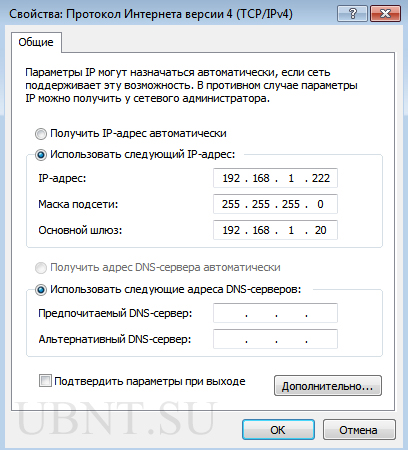
3. Lidhja LAN port njësi furnizimi me energji elektrike NanoStation-AP dhe kartën e rrjetit të konfiguruar tashmë të kompjuterit tuaj me një kordon patch zakonshëm.
4. Në shiritin e adresave të çdo shfletuesi modern të kompjuterit tuaj, futni adresën 192.168.1.20 . Nëse gjithçka është e lidhur mirë, shohim figurën e mëposhtme:
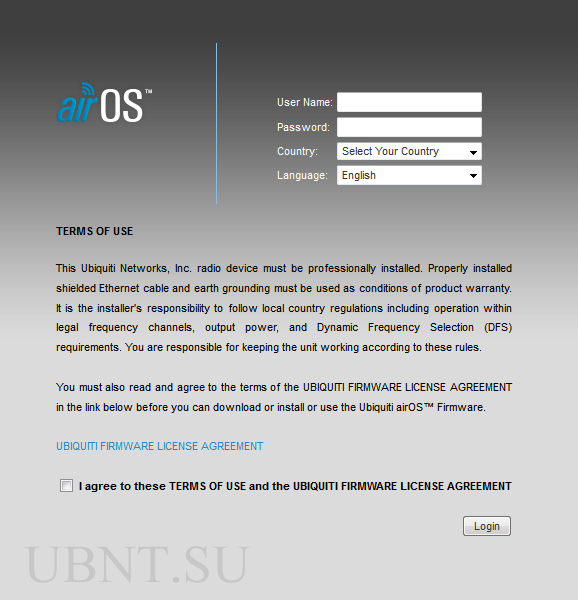
5. Si hyrje dhe fjalëkalim, futni fjalën ubnt, në fushën e tretë zgjidhni vendin e përdorimit. Kjo përzgjedhje përcakton fuqinë maksimale të lejuar të transmetuesit, sepse vendet e ndryshme kanë kufizime të ndryshme. Legjislacioni më besnik në këtë kuptim është në Bolivi. Në fushën e katërt, zgjidhni gjuhën. Default është anglishtja. Rusisht, për fat të keq, nr. Mos harroni të konfirmoni më poshtë duke "trokitur" marrëveshjen tonë me termat dhe kushtet e licencës, klikoni butonin hyrje dhe ne të shkoj në një nga faqet AirOS, dritarja portokalli në këndin e poshtëm djathtas të së cilës me mirësi na kujton se ne po përdorim një fjalëkalim të parazgjedhur dhe do të ishte mirë ta ndryshonim atë.
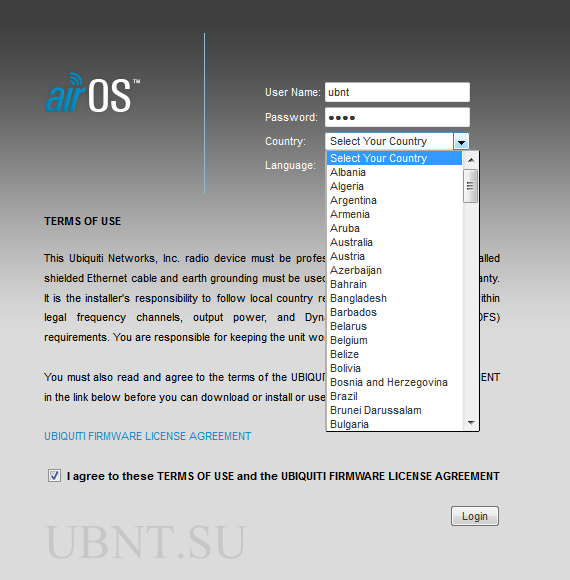
6. Para se të vazhdoni me cilësimet, duhet të "eksploroni" ajrin me programin AirView. Rezultati i këtij hulumtimi do të jetë zgjedhja e më të lirëve nga sinjalet e kanalit të jashtëm të radios. Në këndin e sipërm të djathtë, hapni listën e drop-down dhe zgjidhni atë AirView.
Tjetra ne shohim një dritare me një paralajmërim që për punë AirView kërkon disponueshmërinë e Java-s, e cila mund të shkarkohet nga këtu: http://www.java.com/en/download/windows_xpi.jsp
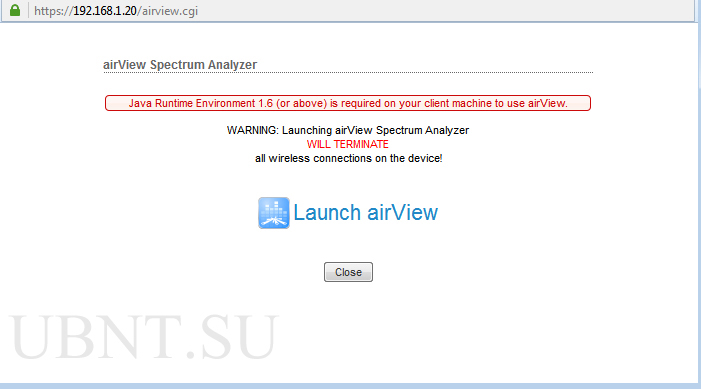
7. Klikoni Nise AirView, pas së cilës fillon analiza e spektrit airView. Në varësi të cilësimeve të sigurisë, mund të keni nevojë të konfirmoni fillimin e skedarit.
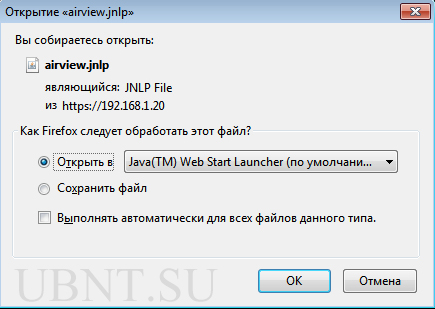
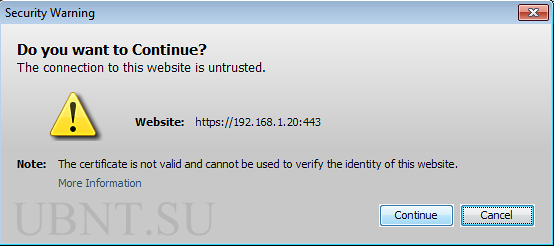
8. Bazuar në të dhënat AirView nxjerrim konkluzione se eteri në rajon është më së paku i bllokuar 1 dhe 9 kanale, dhe burimet më intensive janë në punë 10-12 kanale. Ne zgjedhim 1 kanal. Ne kujtojmë gamën e lirë të frekuencave 2410-2414 MHz.
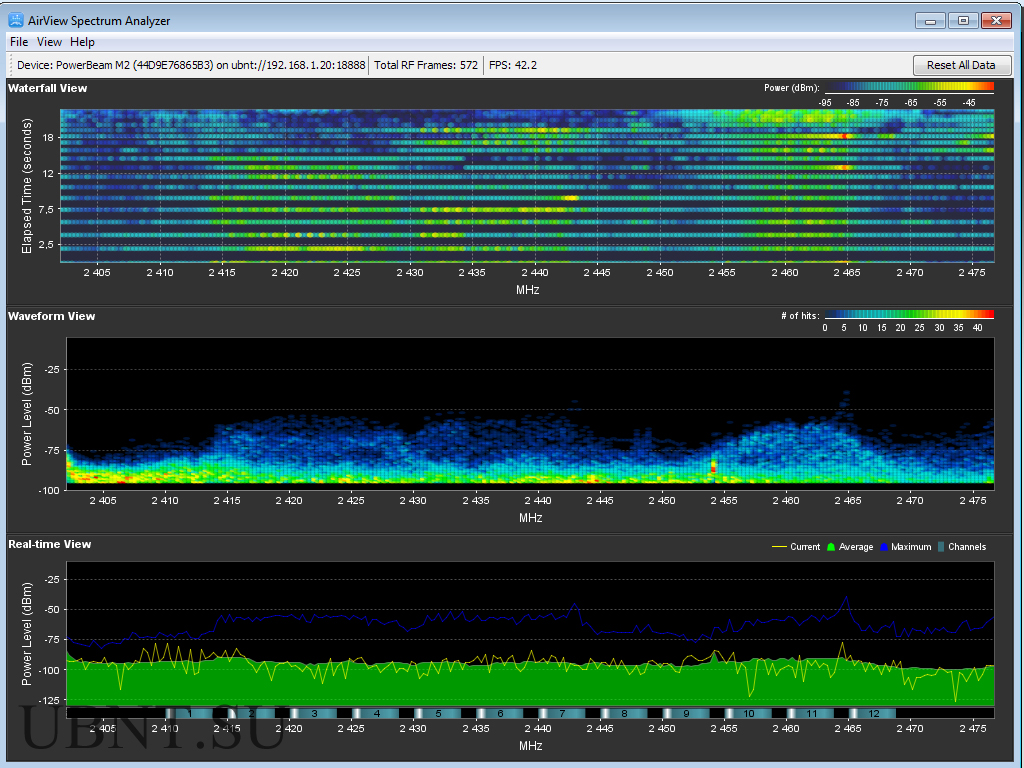
9. Mbyllni dritaren AirView dhe të ktheheni në skedën rrjet interface AirOS. Kjo skedë lejon dy mënyra të cilësimeve ( konfigurimit): i thjeshtë - thjeshtë (me parazgjedhje) dhe i përparuar - I avancuar. Shumica e përdoruesve kanë opsionin e parë.
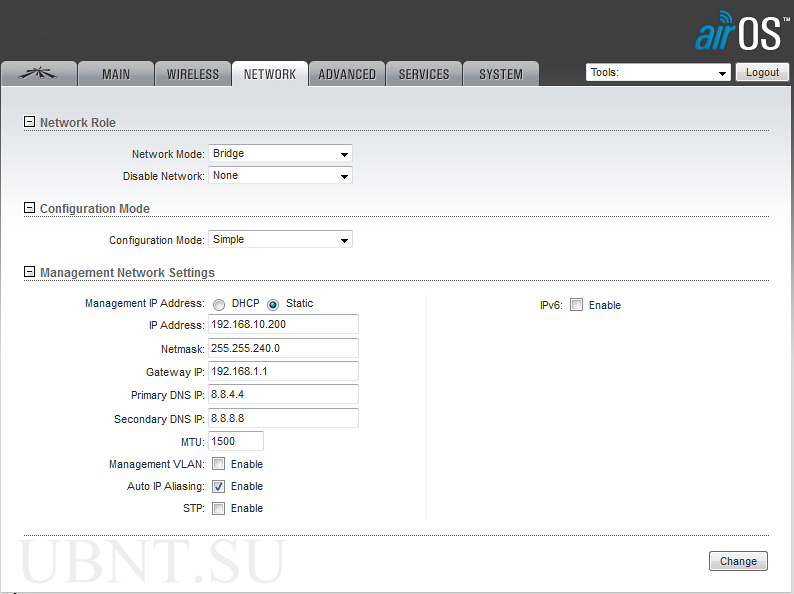
10. Në seksionin Mënyra e rrjetit zgjidhni mode urë - urë. Parametri i dytë Çaktivizo rrjetin në çdo rast mos prekni: këtu janë të fikur LAN / WAN portet. Në seksionin e tretë Cilësimet e rrjetit të menaxhimit, siç nënkupton emri i tij, duhet të specifikojmë cilësimet e rrjetit për të NanoStation-AP.
Ka dy opsione: a) (modaliteti DHCP) ose NanoStation-AP merr IP nga serveri DHCP: në këtë rast, mbetet vetëm për të specifikuar IP rezervë dhe maskën për të NanoStation-AP Ishte në dispozicion në rast të mos pranimit të IP nga DHCP; pjesa tjetër e pajisjes do të pranohet nga serveri DHCP; b) IP statike (Static mode) adresa në të cilën NanoStation-AP gjithmonë në dispozicion në të njëjtën adresë dhe puna e serverëve DHCP nuk ka lidhje me atë në asnjë mënyrë. Në këtë rast, ju duhet të specifikoni IP, maskë, gateway dhe serverë DNS. Nëse pajisja përdoret për qasje në Internet, alternativa më e mirë është të përcaktoni DNS-in tuaj primar - Serveri DNS për ofruesin tuaj dhe DNS sekondar - për publikun, për shembull, nga Google - 8.8.8.8
. Parametrat e mbetur mund të mbeten të pandryshuara.
Rekomandohet fuqimisht të mos lini cilësimet e parazgjedhura për adresën IP të pajisjes, por, në mënyrë ideale, vendoseni në një nën-rrjet tjetër. Në shembullin më poshtë NanoStation-AP do të jenë në dispozicion në 192.168.10.200 . Si portë ( portë), nëse dëshironi NanoStation-AP pasi pajisja "pa" internetin - është e këshillueshme të specifikoni portën tuaj të vërtetë, por nëse është në një tjetër subnet - ju duhet të llogarisni maskën. Ju mund ta përdorni kalkulatorin online, për shembull, këtu http://ip-calculator.ru Le të themi se në rrjetin tuaj porta është e hapur 192.168.1.1 - atëherë ju do të jetë e përshtatshme maskë 255.255.240.0 . Pas ndryshimit të cilësimeve, ne shtypim ndryshim, pastaj në të djathtën e sipërme aplikoni.
11. Pajisja rinis dhe përcjell browserin në një adresë të re. Për të hapur faqen në adresën e re, ju duhet të ndryshoni cilësimet e rrjetit të kompjuterit në të njëjtin nënnet: në rastin tonë IP 192.168.10.11, maskë 255.255.240.0 . Ne autorizojmë përsëri pajisjen dhe hapim skedën pa tel.
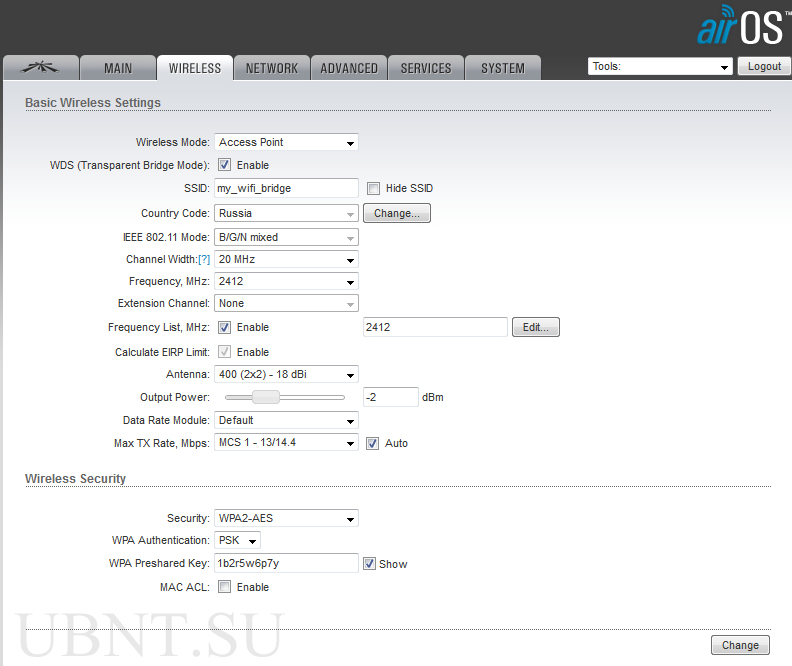
12. Në seksionin Cilësimet bazë të radios përcaktohen cilësimet bazë të rrjetit pa tel.
Modaliteti pa tel (modaliteti pa tela) është vendosur si Pika e hyrjes, pas së cilës mbushja e dritares ndryshon disi.
"Galka" Fshih SSID në fazën e cilësimeve është më mirë të mos instaloni dhe instaloni atë vetëm pasi të keni kontrolluar operabilitetin ose edhe pas instalimit pak para operimit. Si rezultat i përfshirjes Fshih SSID Rrjeti juaj WiFi nuk do të shfaqet kur pajisjet e tjera të skanojnë ajrin dhe mund të lidheni me të vetëm pas futjes së emrit. Gabim edhe në një shenjë në emrin e rrjetit nuk do të lejohet të lidhet.
WDS - Organizimi i një kanali virtual për funksionimin korrekt të urës. Është e nevojshme të përfshihen.
specifikoj SSID - emri i rrjetit tuaj WiFi, në të cilin do të punojë ura e radios, në rastin tonë «My_wifi_bridge».
Për të ndryshuar vendin ( Kodi i vendit), të specifikuara në përfshirjen e parë NanoStation-AP, duhet të shtypni butonin ndryshim, zgjidhni një vend nga lista dhe pranoni kushtet e përdorimit.
IEE 802.11 Mode - dritare për zgjedhjen e standardeve të transmetimit NanoStation-AP.
Gjerësia e kanalit - gjerësia e kanalit të përdorur NanoStation-AP. Në fazën e konfigurimit rekomandohet të largoheni 20 MHz. Sapo cilësimet të përfundojnë, mund të provoni 30 MHz ose 40 MHz. Më e ngushtë e kanalit, aq më e ulët e xhiros, por sa më pak e mundshme është gabimi dhe anasjelltas.
Frekuenca, MHz - frekuenca e kanalit. Sipas rezultateve të studimit të eterit AirView përdorni një kanal që korrespondon me frekuencën 2410-2412 MHz. Ne zgjidhni një vlerë të përshtatshme nga lista, specifikoni atë, dhe gjithashtu mbani mend (kërkohet për pajisjen e dytë). fushë Kanali i zgjerimit nuk është në dispozicion të përdoruesit - vlera e saj ndryshon automatikisht, varësisht nga gjerësia e kanaleve të zgjedhura.
Lista e Skanimit të Shifrës - Vendosja e "kontrollit" në këtë fushë ju mundëson të zgjidhni frekuencat që do të skanohen NanoStation-AP në rast të humbjes së sinjalit. Ne tregojmë të njëjtën frekuencë si në Frekuenca, MHz. fushë Llogaritni limitin e EIRP nuk është në dispozicion të përdoruesit.
antenë - Lloji i antenës - lë 400 (2 × 2) -18 dBi.
Fuqia dalëse - fuqia e transmetuesit - për periudhën e rregullimit dhe verifikimit, nëse pajisja është në dhomë, mund ta vendosni atë në minimum. Para instalimit, bëni maksimumin, pastaj, nëse është e nevojshme, zvogëloni.
Moduli i të dhënave - ne largohemi nga Default Default.
Shpejtësia maksimale e transmetimit Modulimi i transmetimit. Ndikon shpejtësinë e transmetimit në të njëjtën mënyrë si gjerësia e kanaleve. Është më mirë të largohesh «Auto».
Në seksionin Siguria Wireless cilësimet e sigurisë janë të specifikuara. By default, kodimi është i çaktivizuar. Nuk rekomandohet të largohet nga rrjeti i hapur.
siguri - zgjidhni algoritmin e enkriptimit. Si më moderne dhe crypto-rezistente ne zgjedhim WPA2-AES.
Autentifikimi i WPA lloji i autorizimit - PSK.
WPA Preshared Key - çelësi (fjalëkalimi) për lidhje me rrjetin wifi. Para se të futni fjalëkalimin, vendosni një "shenjë" shfaqje - Në këtë rast, në vend të yjeve, personazhet hyrëse do të shfaqen në fushën e fjalëkalimit. Në këtë rast, fjalëkalimin 1b2r5w6p7y.
MAC ACL - Cilësimet e filtrimit të adresës MAC. Nëse është e nevojshme, mund të aktivizoni këtë filtrim, zgjidhni politikat e dëshiruara në një dritare të re ( lejoj - çdo gjë që nuk është e ndaluar lejohet dhe mohoj - të gjitha që nuk lejohet është e ndaluar) dhe specifikoni adresat MAC të kërkuara. Nëse për të NanoStation-AP Nuk duhet të lidhë pajisje të tjera përveç NanoStation-S, ne fuqimisht rekomandojmë që të dy pajisjet të mundësojnë filtrimin, politikat mohoj dhe specifikoni adresën MAC të pajisjes së dytë si të lejuar (në pajisjen e dytë, në kohën e lidhjes, adresa MAC është caktuar në pikën e qasjes).

13. Tjetra, shkoni në seksionin i përparuar . Këtu nuk mund të prekni asgjë, përveçse pika shpejtësia LAN - shumica e moderne Rrjetet Ethernet punojnë në komunikimin duplex në 100 Mb / s, kështu që ju mund të zgjidhni në këtë listë 100 Mb / s plotë, por nuk do të jetë një gabim për t'u larguar Auto. parametër distancë gjithashtu mund të lihet në makinë.
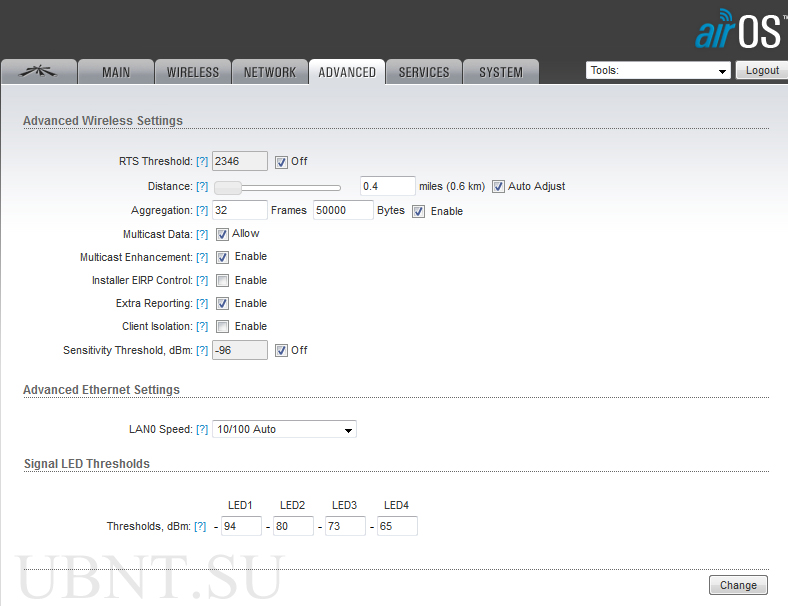
14. Tab Sherbime të lënë të pandryshuar
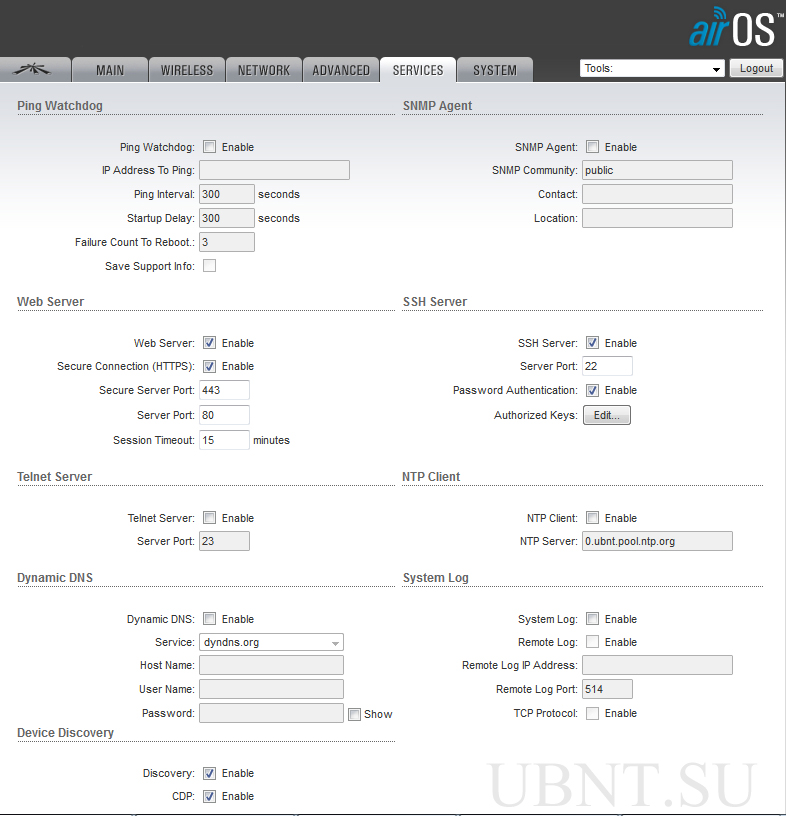
15. Në tab sistem Është e nevojshme vetëm për të ndryshuar zonën kohore Zona Kohore dhe për arsye sigurie ndryshoni administratorin e identifikimit Emri Administrator i Administratorit dhe, nëse është e nevojshme, të ndryshoni emrin e pajisjes - për shembull, NanoStation - Pika e Hyrjes.
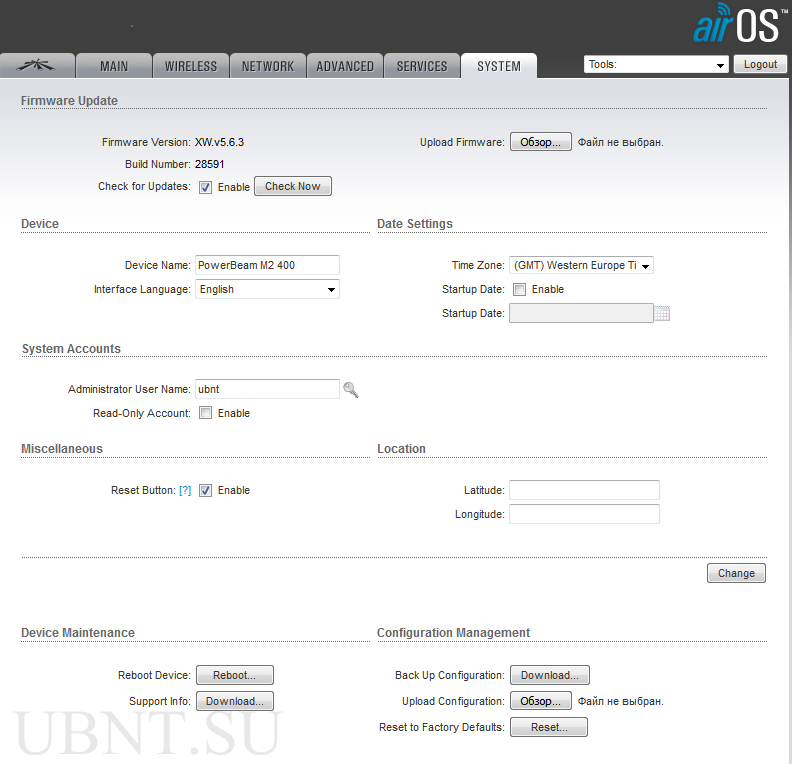
16. Në skedën e parë AirMax përfshijnë përdorimin e prioriteteve AirMax dhe në listë zgjidhni i lartë. Përdorimi i teknologjisë AirMax lejon të rritet ndjeshëm stabiliteti dhe shpejtësia e rrjetit, por kjo teknologji është patentuar Ubiquiti dhe prandaj pajisjet e prodhuesve të tjerë në një rrjet të tillë nuk mund të funksionojnë. rregullim Port Airview jo për të prekur.
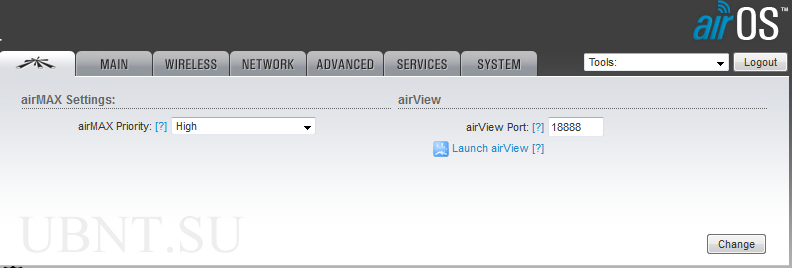
17. Ruaj cilësimet, ristartoni pajisjen, shkëputeni atë nga rrjeti kompjuterik dhe vendoseni pranë pajisjes së dytë dhe vazhdoni të konfiguroni NanoStation-S.
Vendosja e NanoStation si një stacion
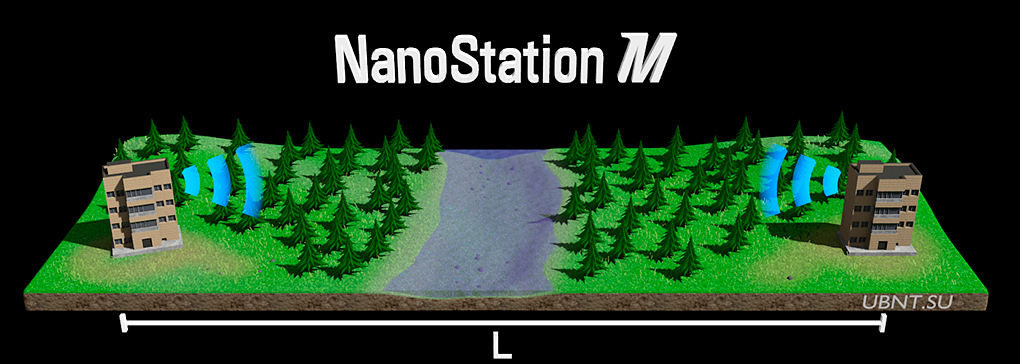
18. Në NanoStation-S ndiqni hapat 1-5 , atëherë 16 , dhe pas kësaj ne kryejmë një hap 10 . Në 10 hap ne specifikojmë IP, ndryshe nga IP e pajisjes së parë, por të vendosur në të njëjtën nën-zonë, për shembull, 192.168.10.201 .
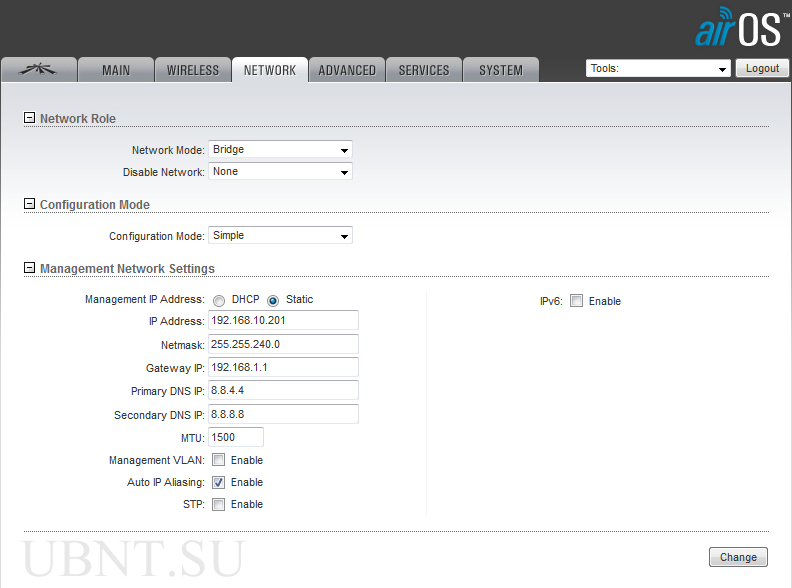
19. Klikoni në skedën pa tel.
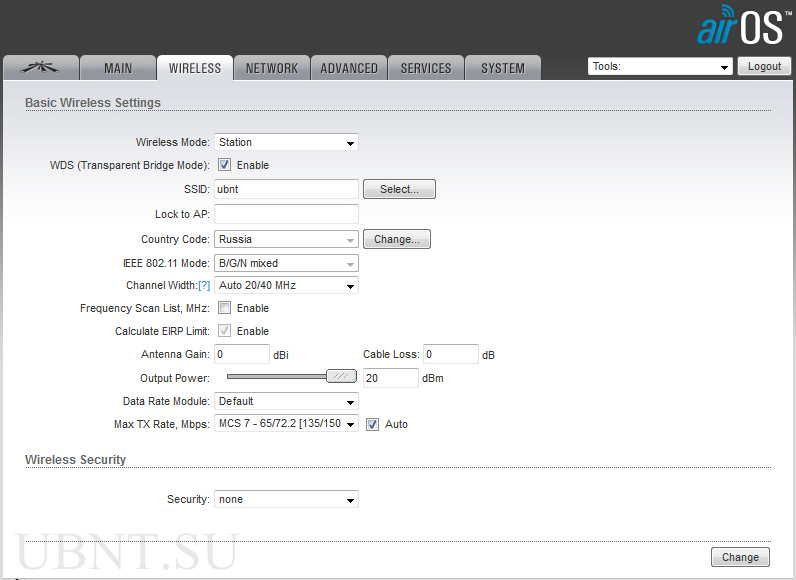
20. Sigurohuni që ndërfaqja LAN e furnizimit me energji NanoStation-AP nuk është e lidhur në kompjuterin tuaj.
21. Përzgjidhni modalitetin stacion, ne kemi vënë një "daw" WDS, ne shtypim butonin zgjedh pranë fushës SSID.
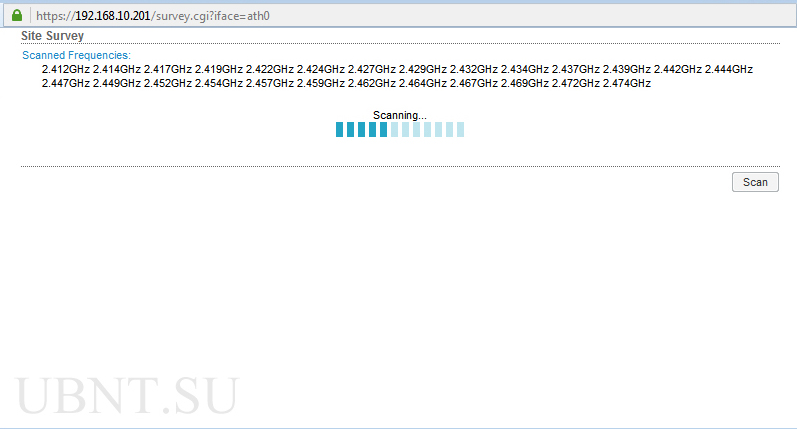
22. Ne presim për disa sekonda dhe në listën e hapur të rrjeteve wifi, të cilat tona NanoStation-S, gjejmë rrjetin tonë. Sipas numrave në kolonën e fundit, ne jemi të bindur se frekuenca dhe kanali korrespondojnë me ato të prezantuara më parë. Shënoni rrjetin tonë duke klikuar në kaloni në kolonën e majtë dhe pastaj shtypni butonin në pjesën e poshtme "Bllokohet në IP", duke "lidhur" stacionin tonë me pikën e qasjes.

23. Ju lutemi vini re se në terren Bllokohet në AP adresa MAC e tonë NanoStation-S. Mundësitë e zgjedhjes: Lista e Skanimit të Frekuencës, Antena, Fuqia e Prodhimit, Moduli i Shkallës së të Dhënave, Shpejtësia e Maksimumit të Dërguarit, Siguria, WPA Authentification, WPA Preshared Key bëni të njëjtën gjë si në paragrafi 12. Sidomos me kujdes futni çelësin e enkriptimit. Ruaj cilësimet.
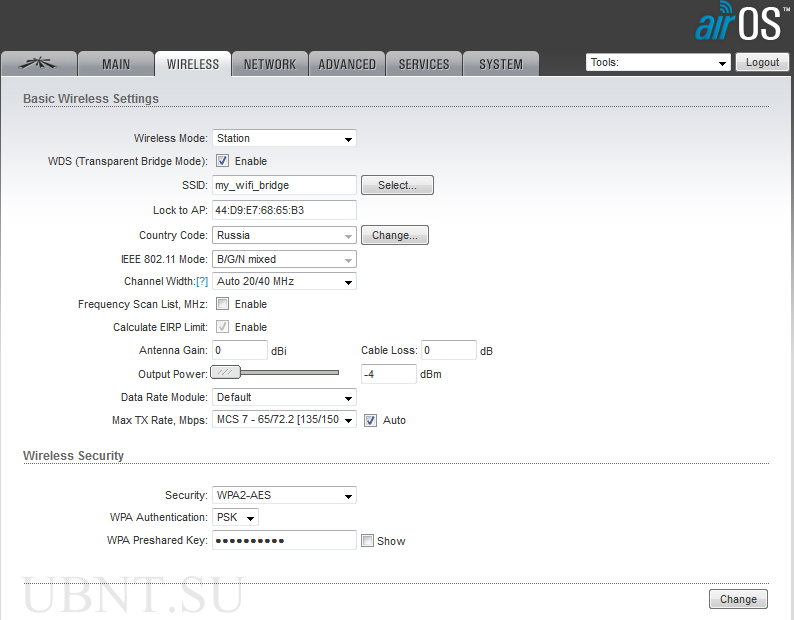
24. Seksionet i përparuar, Sherbime dhe sistem - ngjashëm paragrafët 13-15. Ruaj të gjitha ndryshimet NanoStation-S dhe ristartoni atë.
25. Në tab, kryesor ne vëzhgojmë ekzistencën e një lidhjeje midis pajisjeve tona.
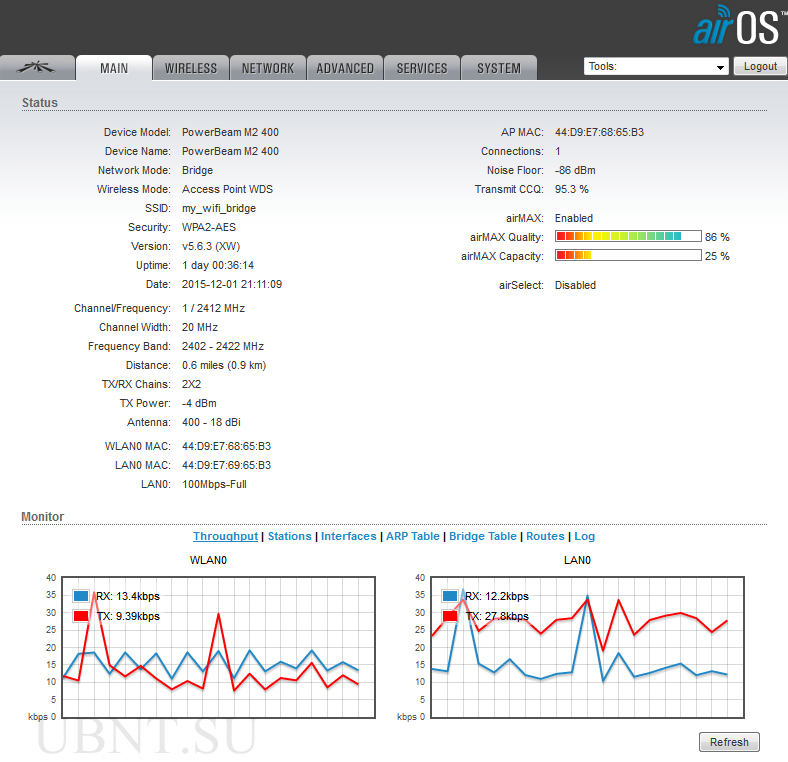
26. Në cepin e djathtë të sipërm të listës NanoStation-S zgjedh fishkëllimë e plumbit dhe në listë Zgjidh IP destinacionin Për të hapur dritaren, specifikoni IP-në e pajisjes së dytë, klikoni fillim dhe ne jemi të bindur për disponibilitetin dhe stabilitetin e komunikimit.
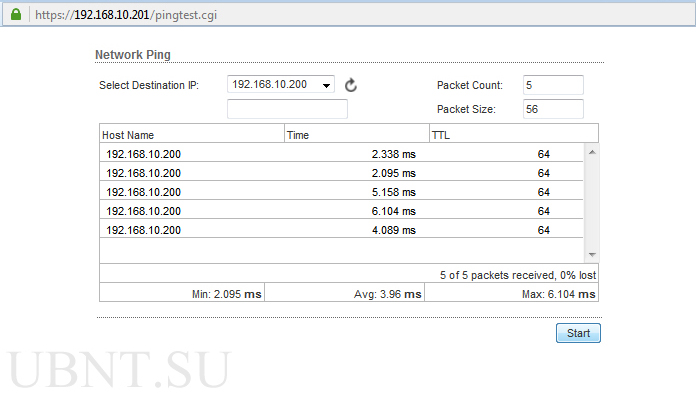
27. Në shiritin e ri të shfletuesit, mund të shkruani adresën e pajisjes së parë ( NanoStation-AP) dhe ekzekutuar hapat 24-25 mbi të, si objekt ping, specifikoni NanoStation-S ose PC tuaj.
28. Ju mund të filloni ping pajisjen larg me paketa "të rënda" direkt nga rreshti i komandës.
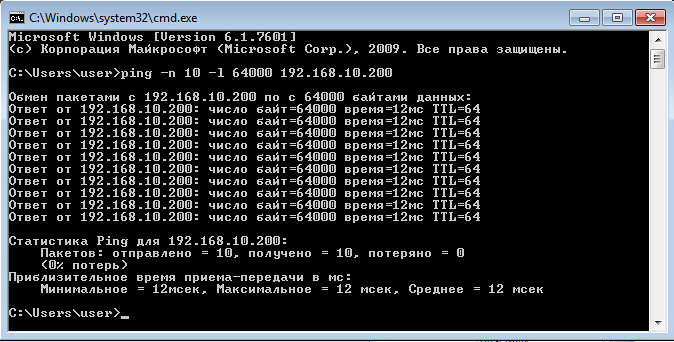
29. Pas konfirmimit të funksionimit të urës, hapi i konfigurimit mund të konsiderohet i plotë. Para instalimit, siç tregohet në paragrafin 12 , në të dyja pajisjet vendosni fuqinë e transmetuesit Fuqia dalëse për një maksimum, dhe për NanoStation-AP Transmetimeve disable SSID dhe vendosni filtrin në adresën MAC. Adresa MAC e saktë është në tab kryesor NanoStation-S pranë fjalëve WLAN0 MAC. Pas kryerjes së këtyre operacioneve, duhet të rishpalloni hapat 25-26 Për të siguruar që pajisjet nuk kanë humbur lidhjen e tyre me njëri-tjetrin.
mund të përdoret si Pajisja transmetuese ( Pika e hyrjes) ose si Marresi ( stacion) .
Për të filluar konfigurimin, duhet të lidheni me kompjuterin dhe
Pas konfigurimit të kartës së rrjetit, hapni shfletuesin e Internetit (Firefox, Internet E., Chrome ..) dhe futni adresën http://192.168.1.20/. Futni hyrjen dhe fjalëkalimin në dritaren që shfaqet (default: login-ubnt, password-ubnt).
1)Pajisja transmetuese ( Pika e hyrjes).
Shkojmë në pika Wi-Fi dhe kemi në faqen kryesore kryesor kryesor Ubiquiti Airmax.
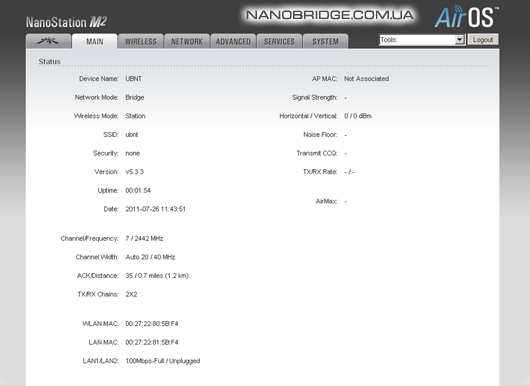
Për të konfiguruar më tej pikat e hyrjes, shko te skeda pa tel. Në paragrafin Mënyra Wireless ju duhet të zgjidhni mode Pika e hyrjes.
pikë SSID Është dizajnuar të përcaktojë një tregues unik të rrjetit për lidhjen e abonentëve me pikën e dëshiruar të shpërndarjes së qasjes.
Kodi i vendit largohuni nga default ose zgjidhni Testi i kompilimit për zgjedhjen më të mirë të frekuencës.
pikë Gjerësia e kanalit përgjegjës për gjerësinë e kanalit. Variantet: 40 MHz - deri në 300 Mb / c, 20 MHz - 120 Mb / c, 10 MHz - 60 Mb / s bandwidth.
Zhvendosja e kanalit - Disabled me parazgjedhje, për të zvogëluar ndërhyrjen nga pajisjet e tjera celulare.
frekuencë - parazgjedhje Auto-zbuloni frekuencën e funksionimit.
Lista e Frekuencave - Përzgjidhni kanalet e frekuencës që janë të disponueshme gjatë skanimit të pikave të hyrjes (Stacioni ose Stacioni WDS).
pikë Fuqia dalëse - fuqia dalëse e pajisjes - vendos fuqinë maksimale për stacionin bazë.
pikë Shpejtësia maksimale e transmetimit - sipas parazgjedhjes në mënyrë automatike.
Për të mbrojtur nga hakimet nga përdoruesit e tjerë është e nevojshme Siguria Wireless zgjidhni mënyrën e enkriptimit (shembull WPA2-AES).
Aplikoni cilësimet me butonin - ndryshim Dhe në këndin e sipërm, ne konfirmojmë ndryshimet tona me butonin aplikoni. Pastaj ajo automatikisht do të riniset dhe do të aplikojë cilësimet. Fshini cilësimet e kartës së konfiguruar të rrjetit. rregullim në regjimin e stacionit bazë Pika e hyrjes përfunduar.
![]()
2)Marresit (Stacioni).
Lidhu dhe shkoj në pika Wi-Fi - kemi ardhur në faqen kryesore kryesor. Këtu do të shfaqen të gjitha parametrat e lidhjes sonë. Para tab kryesor Ekziston një tab me një logo Ubiquiti- është atje që e aktivizon regjimin Airmax.
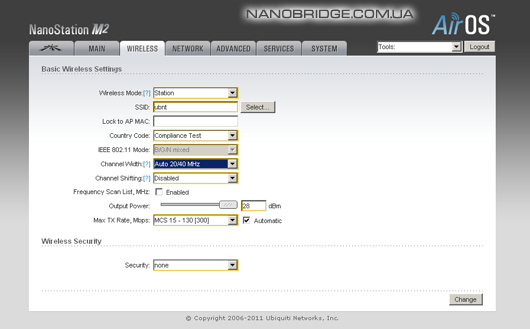
Pas zgjedhjes së modalitetit stacion pranë paragrafit SSIDbutonin zgjedh. Kur shtypet ky buton, butoni Site Servey Skanoni transmetimin në të gjitha pikat e hyrjes aktive. Në këtë dritare do të shfaqet adresa e Mac e pajisjeve, emri i tyre në rrjetin SSID, metoda e enkriptimit, cilësia e sinjalit, frekuenca e funksionimit dhe kanali. Gjeni pikën e qasjes që na nevojitet, vendosni një shenjë para saj dhe klikoni Bllokohet në AP dhe zgjedh, që do të zbatojë zgjedhjen tonë. Më tej në këndin e sipërm ne ruajmë përzgjedhjen tonë duke klikuar butonin ndryshimdhe aplikoni.
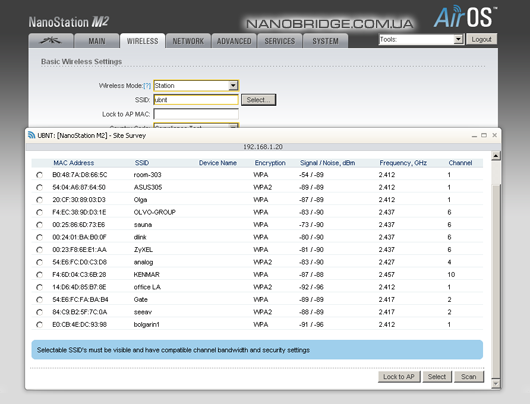
10 sekonda pas aplikimit ne shkojmë në faqen kryesore kryesor. Nëse gjithçka shkon mirë, ajo do të konfiguroni pikën e qasjes në të cilën podsoedenilis dhe forca e sinjalit.
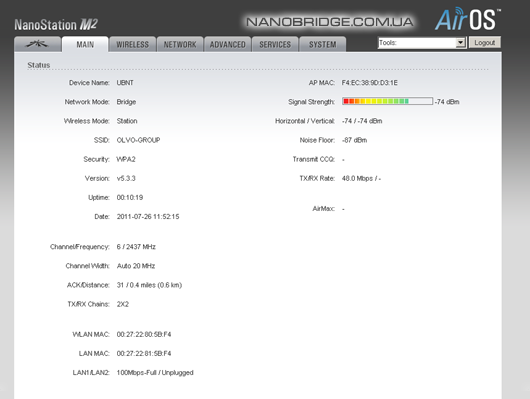
Përveç kësaj, në fund mund të promonitorit cilësisë LAN dhe WLAN (Rx dhe TX) si grafikët.
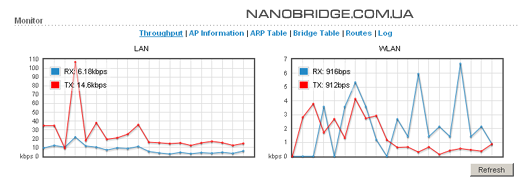
rregullim në mënyrën e stacionit të klientit stacion përfunduar.
Është shumë e rëndësishme për t'u mbrojtur nga shkarkimet statike dhe stuhitë. Për këtë qëllim është e nevojshme të instaloni një projektuar posaçërisht mbrojtje rrufe NS5-100 poe. Mos ruani në mbrojtjen e pajisjes tuaj. Set dhe fle në mënyrë paqësore.
komunikim pa tel, si dhe në Internet mobil, njeriu modern është bërë i domosdoshëm, nevojat e përditshme. për krijimin e një rrjeti Wi-Finevojiten vetëm pajisje të provuara dhe me cilësi të lartë. Në portalin tonë ju do të gjeni informacion të detajuar rreth pajisjes Ubiquiti. Të gjithë linjën e pajisjeve pa tel në një vend - wi fi antena, stacionet bazë 2x2 MIMO, pikat Wi Fi, urave radio wireless, routers, Ethernet mbrojtjes rrufe, Nanostation2, Nanostation m2, Nanostation M5, Nanobridge M2, Nanobridge M5, Bullet2, Bullet titan, Airgrid M2, Airgrid M5, Airmax 2G, Airmax 5g, Airmax titan, Rocket M2, Rocket M5, titan Rocket, RocketDish dhe përfaqësime të tjera në katalogun tonë online. Pajisjet e rrjetitvetëm nga prodhuesi-proven- UBNTPra, të gjitha pajisjet për një rrjet pa tel, të paraqitur në dyqanin tonë, të përmbushur standardet më të larta të cilësisë. Blej pajisjet e internetit wifiju mund të keni menaxherët tanë si në shitje me pakicë dhe me shumicë. Ne jemi të hapur për bashkëpunim me ofruesit e internetit, shitjet e njerëzve dhe Rishites. Duke blerë prej nesh pajisje wi-fi, Ju merrni një krejtësisht të re, me cilësi të lartë, të besueshme dhe zgjidhje të qëndrueshme nga një prodhues globale e pajisjeve pa tel në kohën më të shkurtër të mundshme. Asortimenti i madh dhe shpërndarja e drejtpërdrejtë Ubiquiti Networksna lejoni të zbatojmë ndonjë projekt të klientit. Konsulentët profesionistë do të ofrojnë ndihmë të kualifikuar në zgjedhjen e pajisjeve të duhura për qëllime specifike. Gjithashtu në tonë dyqan online Nanobridge ju mund të bleni pajisje dhe pajisje shtesë: furnizimin me energji elektrike, lidhje, fasteners, antenat, mbrojtjen e rrufe Ethernet, etj
Zbuloni botën me valë Wi-Fi së bashku me ne!
Të gjithë Ubiquiti në dyqanin tonë - 2012
Gjithashtu ne do të kuptojmë në përshtatjen e saj. Disa opsione bazë për përdorimin NSM2: 1) Point-to-marrës për shfletim të lirë nga jo kodimin Networks (marinarë përdorur shpesh në anije për të marrë internet Wi-Fi në breg) 2) duke përdorur një pajisje si Pikat hyrëse; 3) Përdoreni pajisjen si Klienti (Stacioni). Le të analizojmë këto opsione në detaje. Vendosja e Nanostation m2 në modalitetin e Pranimit (marrja e Wi-Fi falas):
- Ne e aktivizoni pajisjen përmes përshtatësit PoE (lidhësja POE), porti LAN përdoret për t'u lidhur me një rrjet ose një kompjuter.
- Regjistro manualisht adresën IP të kartës tënde të rrjetit (TCP / IP tab) për të hyrë në pajisje (për shembull: 192.168.1.25)
- Hapni shfletuesin e Internetit dhe në shiritin e adresës shkruani http://192.168.1.20 (adresa IP e vetë pajisjes). Futni emrin e përdoruesit dhe fjalëkalimin që është specifikuar në paketim për default: Login: ubnt, Fjalëkalimi: ubnt.
- Nëse gjithçka shkoi mirë, atëherë Hapet Faqja Kryesore ( Kryesore).
- Kemi nevojë për një shënues Wireless,kalojmë atje.
- Në Mënyra Wireless zgjidhni mënyrën e dëshiruar - stacion(klientit).
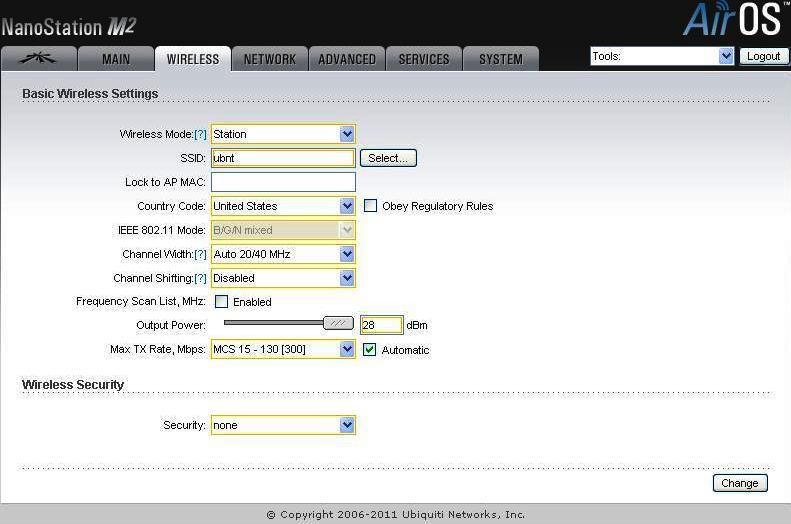
- Në paragrafin Fuqia dalëse vendos fuqinë maksimale të prodhimit.
- Për të zgjedhur një pikë të lirë, shtypni butonin zgjedh, dhe në listën që shfaqet, zgjidhni pikën shpërndarëse jo të koduar të dëshiruar.
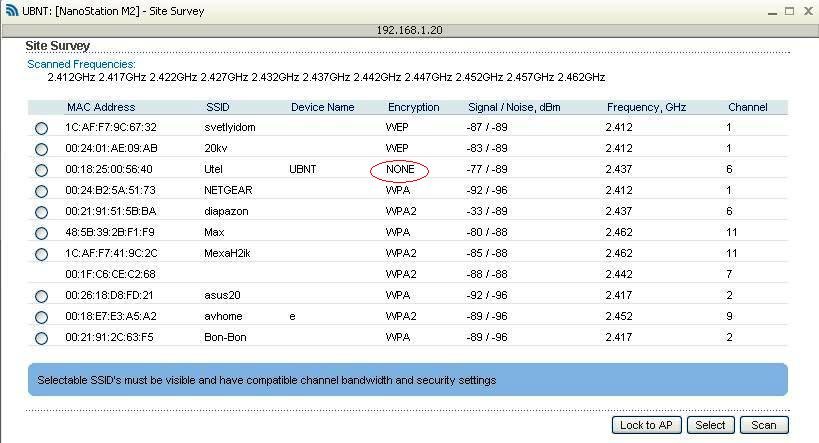
- Ne shënoni pikën e qasjes dhe klikoni Bllokohet në AP zgjedh.
- Bllokohet tek AP MAC ndryshim, atëherë aplikoni .
- Fshini cilësimet e kartës së konfiguruar të rrjetit.
- Ne hyjmë në shfletues dhe përdorim internetin;)
Vendosja e Nanostation m2 në mënyrën e qasjes (shpërndarja e Wi-fi):
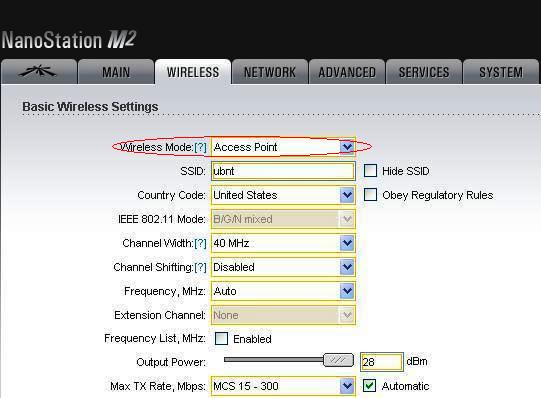
- Në paragrafin SSID regjistroni një tregues unik të rrjetit në mënyrë që kur të keni nevojë të lidhni abonentët, zgjidhni këtë pikë aksesi.
- pikë Kodi i venditlëni origjinalin si parazgjedhje.
- Në paragrafin Gjerësia e kanalit, ku vendoset gjerësia e spektrit, ne ekspozojmë 40 MHz (xhiros: 40 MHz deri 300 Mb / s, 20 MHz deri 120 Mb / s, 10 MHz deri 60 MB / s)
- parametër Zhvendosja e kanalitlejo me aftësi të kufizuara me aftësi të kufizuara), është projektuar për të zvogëluar ndërhyrjen nga pajisjet e tjera të WiFi.
- parametër frekuencë Ajo përcakton frekuencën e funksionimit, ne e lëmë Auto.
- pikë Lista e Frekuencave Për të zgjedhur kanalet e frekuencave të disponueshme kur kërkoni për pikat e hyrjes (mënyrat stacion ose Stacioni WDS).
- Fuqia e prodhimit të pajisjes është vendosur në pikën Fuqia dalëse, vendosni maksimumin.
- Shpejtësia maksimale e transmetimit ne vendosim në mënyrë automatike.
- Për të mbrojtur pikën e qasjes nga ndërhyrja e jo klientëve tuaj në seksionin Siguria Wirelesszgjidhni mënyrën e dëshiruar të enkriptimit (për shembull, WPA2-AES).
- Zbato cilësimet tona- ndryshim, dhe më pas në krye konfirmoni vendimin tonë duke klikuar butonin aplikoni për të ruajtur ndryshimet.
- Fshini cilësimet e kartës së konfiguruar të rrjetit.
Konfigurimi i Nanostation m2 në modalitetin e Stacionit (marrja Wi-fi):
- hooking NSM2 në kompjuter siç përshkruhet në pikat e mëparshme 1-4.
- Ndryshoni adresën IP të kësaj pike në mënyrë që të mos shfaqet si në distributor (për shembull192.168.1.27) Për ta bërë këtë, shkoni te seksioni i Rrjetit dhe ndryshoni adresën IP. Pastaj aplikoni dhe ruani.
- Në adresën e re të IP-së shkojmë tek pajisja.
- shkoni te faqja e preferuar e kërkuar pa teldhe zgjidhni mënyrën stacion.
- Pranë paragrafit SSID shfaqet butoni zgjedh, me ndihmën e së cilës është lista e plotë e pikave që pikëpamja jonë e sheh NanoStation M2.
- Vendosni një shenjë përballë pikës së aksesit ( Pika e hyrjes) dhe kliko Bllokohet në AP, kopjoni adresën MAC dhe aplikoni zgjedh.
- Ne ngjitëm mac kopjuar në fushë Bllokohet tek AP MAC në faqen kryesore dhe aplikoni ndryshimet në butonin ndryshim, atëherë aplikoni .
- Pas së cilës pajisja jonë do të lidhet me distributorin Nanostimi m2. Cilësia dhe fuqia e sinjalit do të shfaqet në faqen kryesore.



 Si të paguash për një çerdhe përmes një banke të lëvizshme online të kursimit
Si të paguash për një çerdhe përmes një banke të lëvizshme online të kursimit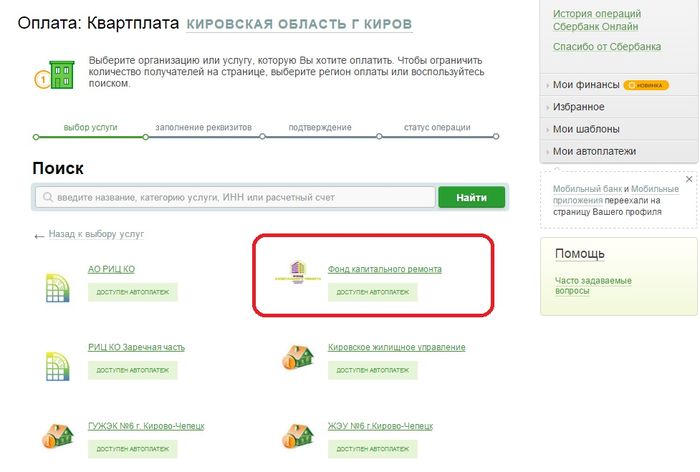 Si të paguani për riparime të mëdha nëpërmjet internetit
Si të paguani për riparime të mëdha nëpërmjet internetit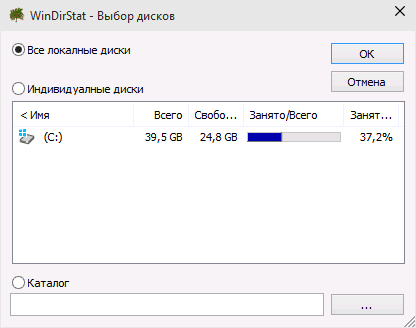 Kush ka ngrënë hapësirën e hard drive?
Kush ka ngrënë hapësirën e hard drive?